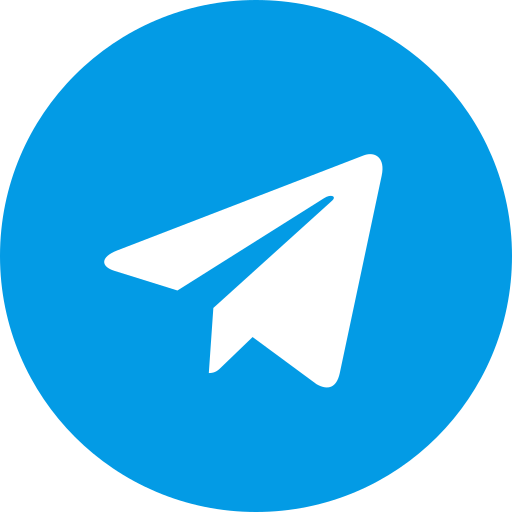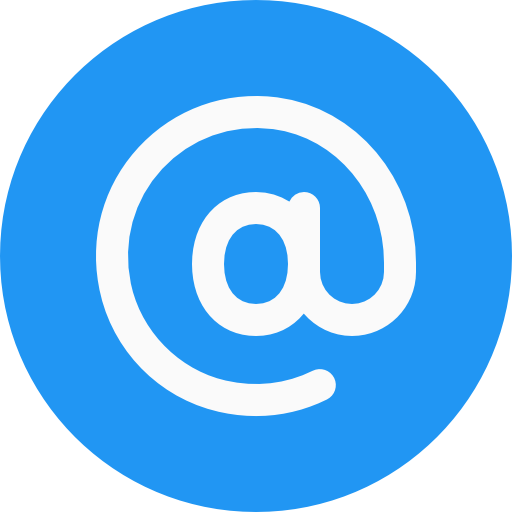1. بروزرسانی آنتی ویروس امسی سافت
در تب بروزرسانی (Updates) موجود در منوی تنظیمات (Settings)، می توانید تنظیمات سفارشی خود را برای بروزرسانی خودکار آنتی ویروس انجام دهید:
-
بروزرسانی خودکار (Automatic updates):
در صورتی که این گزینه فعال باشد، که البته در حالت پیش فرض فعال است، بروزرسانی ها بصورت خودکار انجام خواهد شد. فواصل زمانی این بروزرسانی را می توانید به شکل های زیر تنظیم کنید:
-
- انجام بروزرسانی در تناوب های زمانی ساعت/دقیقه در یک چارچوب زمانی مشخص شده (برای مثال نیم ساعت یکبار در طول شبانه روز (12am – 11:59pm). در حالت پیش فرض ساعتی یک مرتبه در طول شبانه روز است.
- انجام بروزرسانی یک مرتبه در طول شبانه روز در ساعت مقرر (برای مثال ساعت 3 بعد از ظهر هر روز)
نکته: هر زمان که بخواهید با کلیک بر روی گزینه (Update now) در صفحه اصلی آنتی ویروس، می توانید آن را بصورت دستی بروزرسانی کنید.
غیرفعالسازی بروزرسانی خودکار در حالت Silent mode: این گزینه با بروزرسانی نکردن خودکار در این حالت، از منابع سیستم شما در زمان بازی کردن و دیگر فعالیت های شخصی استفاده نکرده و باعث افزایش عملکرد و سرعت سیستم خواهد شد. این گزینه بصورت پیش فرض فعال است.
2. انواع بروزرسانی در آنتی ویروس امسی سافت
-
پایدار (Stable):
با انتخاب این گزینه، فقط نسخه های آزمایش شده و مطمئن را دریافت خواهید کرد. بصورت پیش فرض این گزینه فعال است.
-
آزمایشی (Beta):
با انتخاب این گزینه، نسخه آخر بروزسانی ها که توسط تیم توسعه منتشر شده و هنوز آزمایش نشده را دریافت خواهید کرد. بروزرسانی های بتا ممکن است دارای اشکال بوده و باعث مشکلات غیرقابل پیش بینی شوند. لذا توصیه می کنیم صرفا برای اهداف خاص و توسط کاربران با تجربه استفاده شود.
-
با تاخیر (Delayed):
با انتخاب این گزینه، بروزرسانی های پایدار با تاخیر به کلاینت ها ارسال می شود. این گزینه مناسب شرکت های بزرگی است که مدیر شبکه تمایل دارد بروزرسانی دریافت شده را ابتدا در سیستم و شبکه محلی خود تست کند و بعد از آن، بروزرسانی به کلاینت ها داده شود.
نکته: اگر اتصال اینترنت شما از Proxy Server استفاده می کند، می توانید تنظیمات مربوطه مانند آدرس سرور و اطلاعات احراز هویت را در تب Advanced و در منوی Settings، در قسمت Proxy Settings وارد کنید.
ریستارت خودکار سیستم در صورت نیاز: فعال کردن این گزینه باعث می شود تا در صورتی که بروزرسانی خاصی نیازمند ریستارت کامپیوتر باشد، سیستم بصورت خودکار و مطابق با تنظیمات مورد نظر شما راه اندازی گردد. در قسمت Edit، می توانید تنظیمات مورد نظر خود از جمله زمانبندی را پیکربندی کنید.